Ihr seid kürzlich auf Windows 10 umgestiegen und vermisst die alte Windows-Fotoanzeige? Microsofts neue Fotos App ist bei den meisten Anwendern noch nicht sehr weit oben auf der Beliebtheitsskala . Wie auch ihr wieder back to the roots kommt und die alte Fotoanzeige aktiviert, erklär ich euch im nachfolgenden Beitrag.
So gelingt es euch!
Tief im System schlummert sie noch, die beliebte Windows-Fotoanzeige welche ihr noch von Windows 7 kennt. Ihr müsst sie nur nochmal aktivieren.
Schritt 1: Eintrag in der Registry
- Drückt gleichzeitig die Tasten Windows + R
-
Gebt in das Feld regedit ein und bestätigt mit ok
- Navigiert zu folgendem Pfad welchen ihr auch in der oberen Adressleiste reinkopieren könnt "HKEY_LOCAL_MACHINE\SOFTWARE\Microsoft\Windows Photo Viewer\Capabilities\FileAssociations"
- Mit der rechten Maustaste klickt ihr jetzt im rechten Bereich auf eine freie Fläche und wählt unter Neu > Zeichenfolge aus
- Gebt nun die Dateiendung ein, für welche ihr gerne die alte Fotoanzeige zurück haben möchtet, beispielsweise .jpg oder .png
-
Öffnet nun die Zeichenfolge per Doppelklick und gebt unter Wert PhotoViewer.FileAssoc.Tiff ein
- Anschließend schließt ihr den Registry-Editor
Schritt 2: Standard-App festlegen
Nachdem nun der Eintrag in der Registry vorgenommen wurde, müssen wir Windows jetzt noch mitteilen, dass wir die Windows-Fotoanzeige als Standard-Fotoapp nutzen wollen. Dazu macht ihr einfach folgendes:
- Öffnet eine x-beliebige Fotodatei mit einer Dateiendung welche ihr auch in der Registry eingetragen habt.
- Ihr habt jetzt die Wahl zwischen mehreren Anzeigeprogrammen. Wählt die Windows-Fotoanzeige und setzt unten noch den Haken.
- Der Dialog auf dem Bild erscheint bei euch nicht? Dann klickt ihr mit der rechten Maustaste auf das Bild und geht auf Öffnen mit. Wenn jetzt schon die Windows-Fotoanzeige erscheint ist alles gut, wenn nicht, dann wählt andere App auswählen. Nun müsste sie aber erscheinen wie rechts im Bild zusehen.
- Diese Abfrage müsst ihr für jeden gewünschten Dateityp einmalig ausführen.





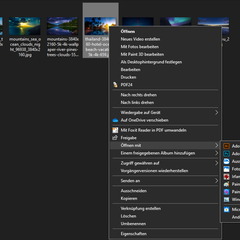

Kommentar schreiben